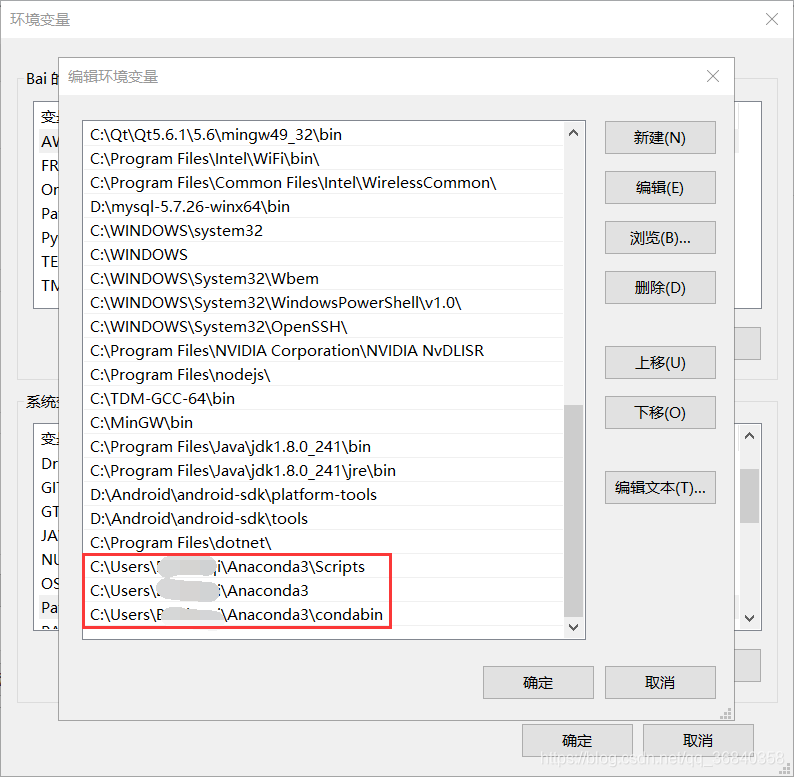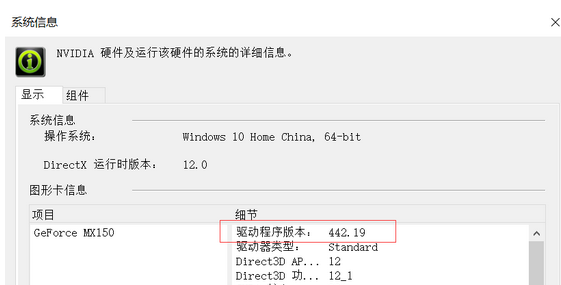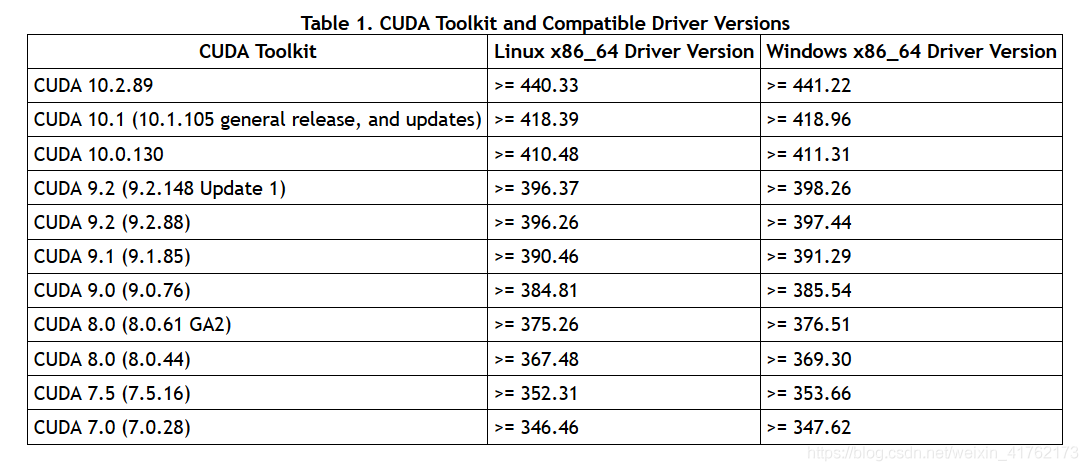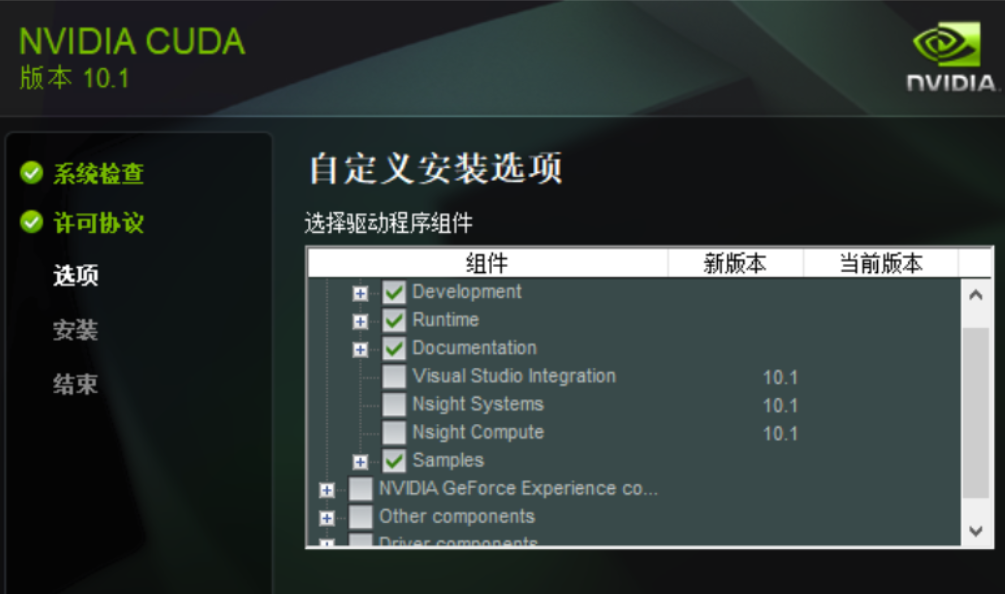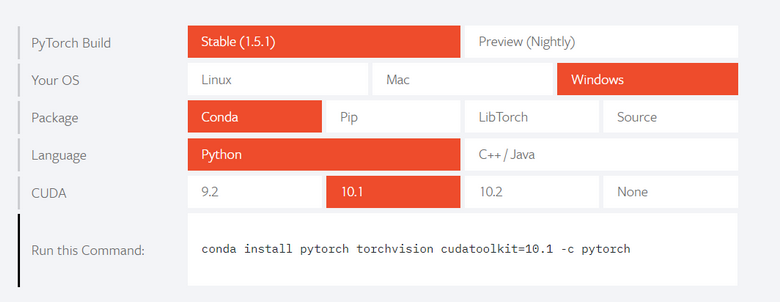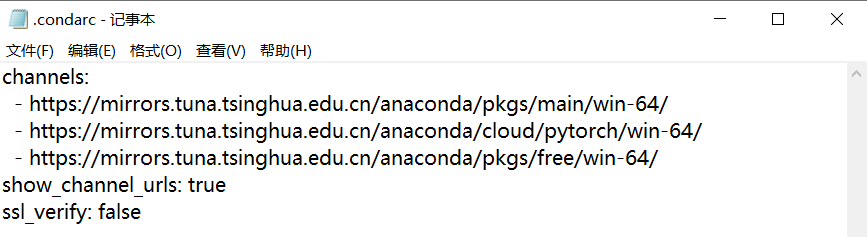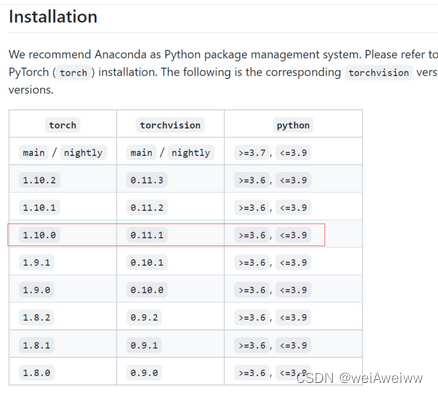目录
概述
PyTorch是一个开源的Python机器学习库,其前身是2002年诞生于纽约大学 的Torch。它是美国Facebook公司使用python语言开发的一个深度学习的框架,2017年1月,Facebook人工智能研究院(FAIR)在GitHub上开源了PyTorch。
特点:
1)简洁:
PyTorch的设计追求最少的封装,尽量避免重复造轮子。 简洁的设计带来的另外一个好处就是代码易于理解。PyTorch的源码只有TensorFlow的十分之一左右,更少的抽象、更直观的设计使得PyTorch的源码十分易于阅读。
(2)速度:
PyTorch 的灵活性不以牺牲速度为代价,在许多评测中,PyTorch 的速度表现胜过 TensorFlow和Keras 等框架。
(3)易用:
PyTorch 是所有的框架中面向对象设计的最优雅的一个。PyTorch的面向对象的接口设计来源于Torch,而Torch的接口设计以灵活易用而著称,Keras作者最初就是受Torch的启发才开发了Keras。PyTorch继承了Torch的衣钵,尤其是API的设计和模块的接口都与Torch高度一致。PyTorch的设计最符合人们的思维,它让用户尽可能地专注于实现自己的想法,即所思即所得,不需要考虑太多关于框架本身的束缚。
安装
Pytorch的安装看似很简单,但其实bug重重。
以上为简要步骤,下面将介绍详细过程。
一、安装Anaconda
这里直接用清华源镜像进行下载。
网址:https://mirrors.tuna.tsinghua.edu.cn/anaconda/archive/
按照需要选则自己需要的版本。
1、运行安装包,一路默认路径就ok,但是需要记清楚路径,因为后期还需要进行环境变量配置。
finish后,记得将两个对勾取消。
2、环境变量配置
配置path路径
3、测试是否安装成功
进入cmd,输入语句
conda –version
出现版本号就算成功。
二、安装CUDA(也可以不安装)
CUDA安装与否决定这下载pytorch时的选择。
(一)CUDA概述
2006年,NVIDIA公司发布了CUDA(Compute Unified Device Architecture),是一种新的操作GPU计算的硬件和软件架构,是建立在NVIDIA的GPUs上的一个通用并行计算平台和编程模型,它提供了GPU编程的简易接口,基于CUDA编程可以构建基于GPU计算的应用程序,利用GPUs的并行计算引擎来更加高效地解决比较复杂的计算难题。它将GPU视作一个数据并行计算设备,而且无需把这些计算映射到图形API。操作系统的多任务机制可以同时管理CUDA访问GPU和图形程序的运行库,其计算特性支持利用CUDA直观地编写GPU核心程序。
CUDA提供了对其它编程语言的支持,如C/C++,Python,Fortran等语言。只有安装CUDA才能够进行复杂的并行计算。主流的深度学习框架也都是基于CUDA进行GPU并行加速的,几乎无一例外。还有一个叫做cudnn,是针对深度卷积神经网络的加速库。
CUDA在软件方面组成有:一个CUDA库、一个应用程序编程接口(API)及其运行库(Runtime)、两个较高级别的通用数学库,即CUFFT和CUBLAS。CUDA改进了DRAM的读写灵活性,使得GPU与CPU的机制相吻合。另一方面,CUDA提供了片上(on-chip)共享内存,使得线程之间可以共享数据。应用程序可以利用共享内存来减少DRAM的数据传送,更少的依赖DRAM的内存带宽。
(二)安装
1、NVIDIA下载:
新版本:https://www.nvidia.cn/Download/index.aspx?lang=cn
历史版本:https://www.nvidia.cn/Download/Find.aspx?lang=cn
cmd后输入:
cd C:\Program Files\NVIDIA Corporation\NVSMI\
nvidia-smi.exe
cd C:\Program Files\NVIDIA Corporation\NVSMI\
C:\Program Files\NVIDIA Corporation\NVSMI>nvidia-smi.exe
Sat Mar 20 20:08:16 2021
+-----------------------------------------------------------------------------+
| NVIDIA-SMI 461.72 Driver Version: 461.72 CUDA Version: 11.2 |
|-------------------------------+----------------------+----------------------+
| GPU Name TCC/WDDM | Bus-Id Disp.A | Volatile Uncorr. ECC |
| Fan Temp Perf Pwr:Usage/Cap| Memory-Usage | GPU-Util Compute M. |
| | | MIG M. |
|===============================+======================+======================|
| 0 GeForce GTX 108... WDDM | 00000000:1B:00.0 On | N/A |
| 0% 31C P8 12W / 280W | 999MiB / 11264MiB | 1% Default |
| | | N/A |
+-------------------------------+----------------------+----------------------+
2、CUDA下载
在NVIDIA控制面板查看显卡驱动版本,选择合适的CUDA版本进行下载。
根据这张图选择合适的CUDA版本进行下载。
CUDA下载地址(清华镜像源):CUDA Toolkit 10.1 update1 Archive | NVIDIA Developer
3、安装CUDA
选择“自定义安装”,选择以下四个组件后,点击下一步完成!
如果安装完后没有报错,并且
C:\ProgramData\NVIDIA Corporation\CUDA Samples\v10.1
C:\Program Files\NVIDIA GPU Computing Toolkit\CUDA\v10.1
目录路径都存在的话,可进行下一步设置环境变量。
4、配置环境变量(与path同级)
CUDA_PATH = C:\Program Files\NVIDIA GPU Computing Toolkit\CUDA\v10.1
CUDA_PATH_V9_1 = C:\Program Files\NVIDIA GPU Computing Toolkit\CUDA\v10.1
##正常情况下上面两个电脑直接生成了
CUDA_SDK_PATH = C:\ProgramData\NVIDIA Corporation\CUDA Samples\v10.1
CUDA_LIB_PATH = %CUDA_PATH%\lib\x64
CUDA_BIN_PATH = %CUDA_PATH%\bin
CUDA_SDK_BIN_PATH = %CUDA_SDK_PATH%\bin\win64
CUDA_SDK_LIB_PATH = %CUDA_SDK_PATH%\common\lib\x64依次填入后,找到path依次点击新建,将 %CUDA_LIB_PATH%;%CUDA_BIN_PATH%;%CUDA_SDK_BIN_PATH%;%CUDA_SDK_LIB_PATH%;填完后如下图,全部安装好后一定要记得重启!。
5、测试CUDA是否安装成功:
进入cuda安装路径:C:\Program Files\NVIDIA GPU Computing Toolkit\CUDA\v10.1\extras\demo_suite
同样用cmd,分别输入deviceQuery.exe 和 bandwidthTest.exe,若都显示 Rsult=PASS 则说明通过,否则需要重新安装。
三、安装pytorch
1、用conda创建环境来安装不同版本的pytorch,每次都安装删除会很麻烦,可以通过使用conda指令来为不同的版本创建单独的环境。进入cmd后输入指令:
conda create -n pytorch python=3.9.6
—等号后面为python的版本号(如果不知道,可以在cmd中输入python –version进行查看)
安装过程会出现y/n提示,输入y即可。安装的速度与网速有关,如若期间有未安装成功的部分再重新输入语句继续安装即可。
2、安装结束后,可输入以下语句查看自己新安装的环境:
conda info –envs
*所指为当前所处环境
3、进入环境
输入语句:切换不同空间
activate base
activate pytorch
注意:此时的cmd界面不要关掉,之后会在此处进行安装pytorch操作
(一)CPU版本
4、下载
官网地址:https://pytorch.org/
在Get Started界面选择合适的版本,官网会给出相应的语句。
这里我选择了stable(稳定版),windows操作系统,python语言,cuda版本10.1。
注意:CUDA版本的选择针对有支持cuda独显的电脑,可以通过这个网站来判断你的电脑显卡是否支持。如果不支持或者无显卡,则选择 None 。同时注意:有显卡的朋友们也要检查自己显卡驱动能够匹配的cuda版本,方法在此,如果显卡驱动太旧,建议使用Nvidia Experience或手动下载进行更新
注意:此时给出的句子后有 -c pytorch,这是从官网下载会比较慢,所以这里更推荐通过清华镜像源进行下载,语句删去 -c pytorch即可。
具体操作如下:
在cmd下执行如下语句
conda config --add channels https://mirrors.tuna.tsinghua.edu.cn/anaconda/pkgs/main/win-64/
conda config --add channels https://mirrors.tuna.tsinghua.edu.cn/anaconda/pkgs/free/win-64/
conda config --add channels https://mirrors.tuna.tsinghua.edu.cn/anaconda/cloud/pytorch/win-64/
conda config --set show_channel_urls yes
conda config --set ssl_verify false在Anaconda安装文件下找到.condarc文件(C:\Users\用户名),修改为如下:
题外话:推荐everything (http://www.voidtools.com/)
此时回到pytorch空间,执行语句即可:
conda install pytorch torchvision cudatoolkit=10.1
测试是否安装成功:
import torch
print(torch.__version__) #显示版本
print("gpu", torch.cuda.is_available()) #False出现false是因为我们此时安装的是cpu版本的,而非gpu,不要急,我们接着来。
(二)GPU版本
查看自己的python版本(我的是3.9.6)。
torch和torchvision的版本对应(红框内为本次的选择):
点击链接:https://download.pytorch.org/whl/torch_stable.html
变色的文件为下载的文件,可以新建一个文件夹,将下载文件保存在内。
cmd,进入目录,pip install “文件名”。
输入命令查看。
pip list检查安装情况。
import torch
print(torch.__version__)
print(torch.cuda.is_available())若出现版本号且输出True即为成功!
恢复默认源:conda config –remove-key channels
参考文档:
Win10下借助Anaconda安装pytorch_学而不思则忘,思而不学则die-CSDN博客
win10下pytorch和CUDA的安装完整过程_chon机械师的博客-CSDN博客_pytorch和cuda安装
今天的文章Pytorch最全安装教程(一步到位)分享到此就结束了,感谢您的阅读。
版权声明:本文内容由互联网用户自发贡献,该文观点仅代表作者本人。本站仅提供信息存储空间服务,不拥有所有权,不承担相关法律责任。如发现本站有涉嫌侵权/违法违规的内容, 请发送邮件至 举报,一经查实,本站将立刻删除。
如需转载请保留出处:https://bianchenghao.cn/7491.html